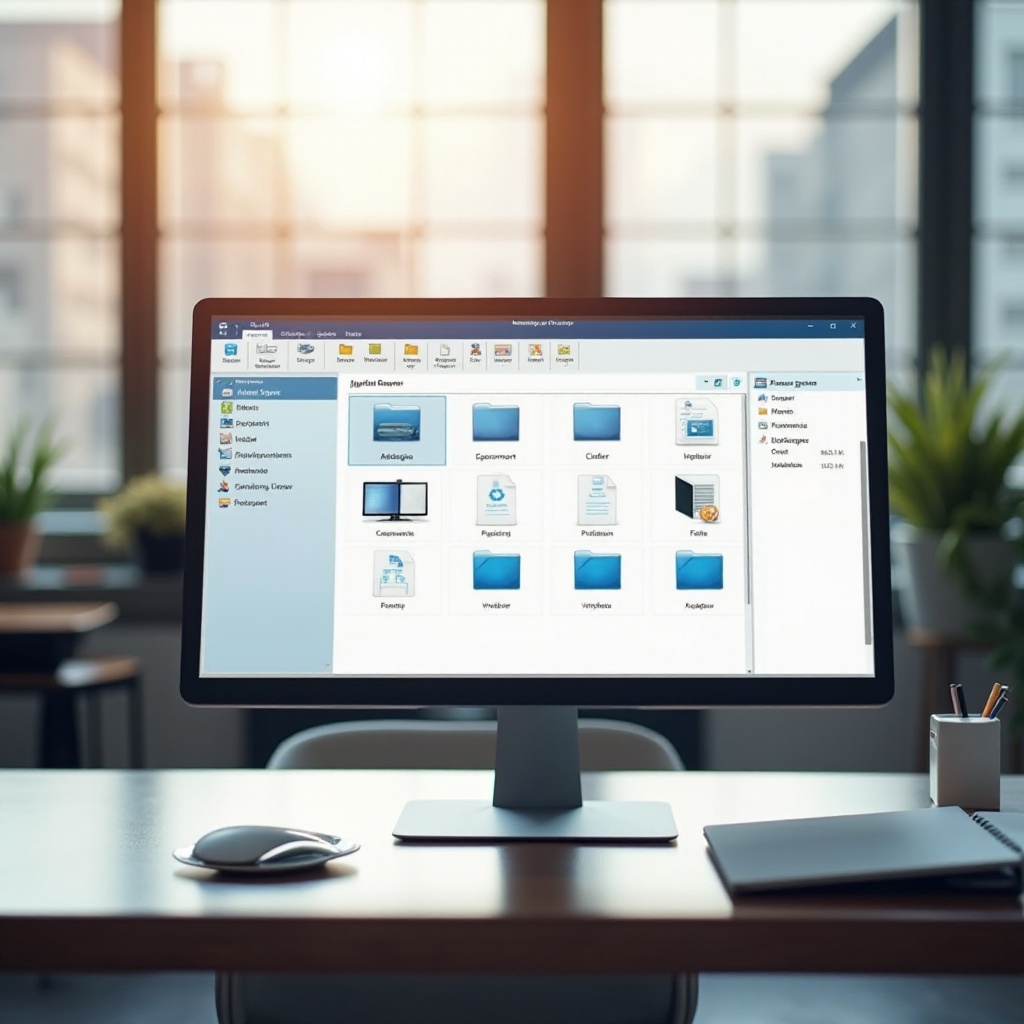Cómo cambiar cuándo se apaga tu teléfono: una guía para 2024 y más allá.
Introducción
Gestionar eficazmente cuándo se apaga tu teléfono puede impactar significativamente en la satisfacción del usuario y conservar la batería. Al personalizar estos ajustes, aseguras que tu teléfono se adapte a tus hábitos únicos, ya sea que necesites que tu teléfono se mantenga activo durante una reunión o que se apague durante la inactividad.
Este artículo proporciona una guía detallada sobre cómo ajustar los ajustes de apagado automático tanto en dispositivos Android como en iOS, destacando pasos clave para optimizar el rendimiento de tu teléfono y la longevidad de la batería.
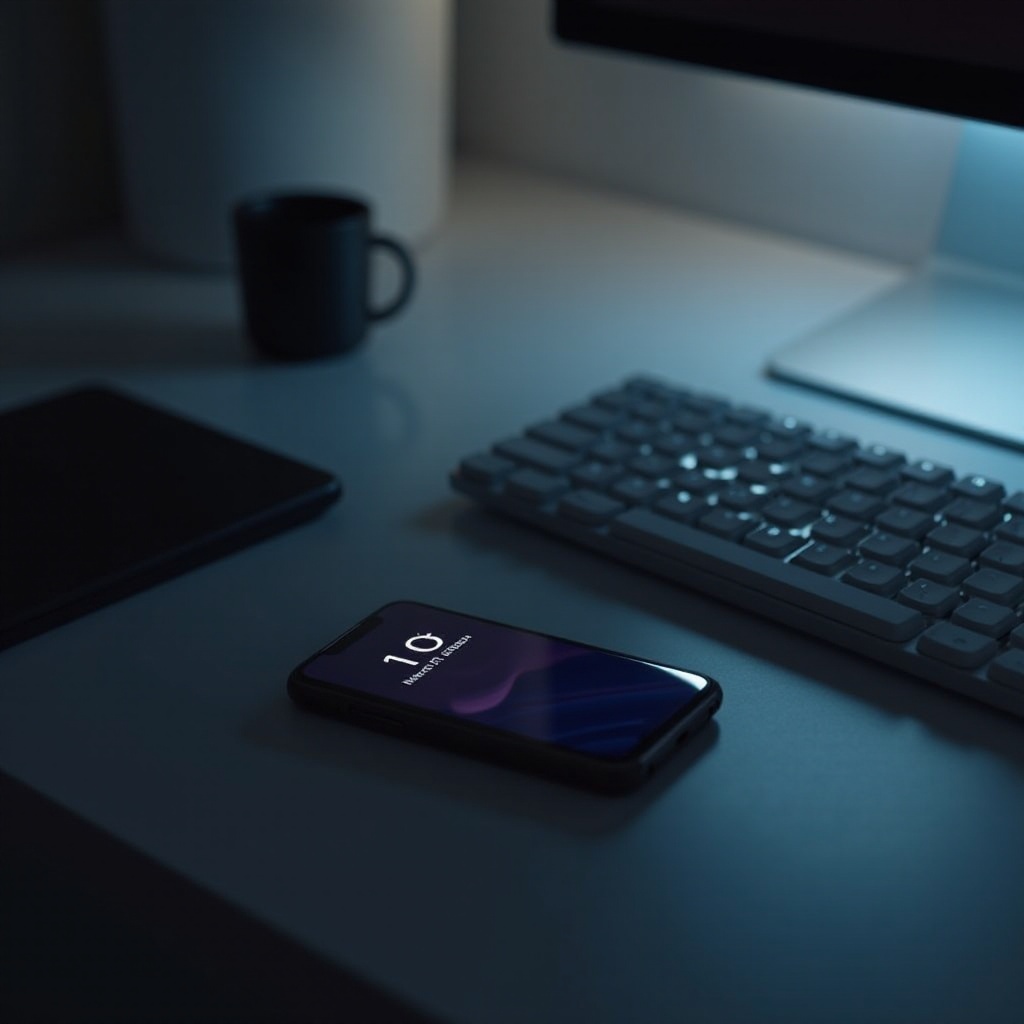
Entendiendo los Ajustes de Apagado Automático del Teléfono
Los ajustes de apagado automático determinan cuánto tiempo permanece activo tu smartphone sin entrada, regulando el consumo de energía y el uso de la pantalla. Estos ajustes son cruciales para conservar la batería mientras se evitan interrupciones durante tareas o entretenimiento.
Considera tus interacciones típicas: ¿Pasas largos períodos leyendo o viendo contenido? Puede que necesites un tiempo de espera de pantalla más prolongado. Por el contrario, si revisas tu teléfono con frecuencia para tareas rápidas, una duración más corta puede ahorrar energía. Tener conocimiento de estos escenarios ayuda a los usuarios a mantener tanto la eficiencia como la conveniencia.
Ajustando los Ajustes de Apagado Automático en Dispositivos Android
Configurar estos ajustes en Android puede parecer complejo al principio, pero el proceso es sencillo y fácil de usar.
- Accediendo al Menú de Configuración:
- Abre la aplicación ‘Configuración’.
-
Busca ‘Pantalla’ o ‘Tiempo de Espera de Pantalla’.
-
Modificando la Duración del Tiempo de Espera de Pantalla:
- En los ajustes de Pantalla, localiza ‘Tiempo de Espera de Pantalla’ o ‘Dormir’.
-
Selecciona la duración que se adapte a tus necesidades, que suele variar de 15 segundos a 10 minutos.
-
Usando Funciones Avanzadas de Programación de Energía:
Android ofrece herramientas avanzadas de programación para automatizar los ajustes de energía del dispositivo: - Explora ‘Programar Encendido/Apagado’ en ‘Batería’ o ‘Ajustes Avanzados’.
- Configura horarios específicos para el ciclo automático de energía para que se adapte a tu rutina diaria.
Siguiendo estos pasos, los usuarios de Android pueden conservar la energía de la batería mientras adaptan el uso del dispositivo a sus preferencias.
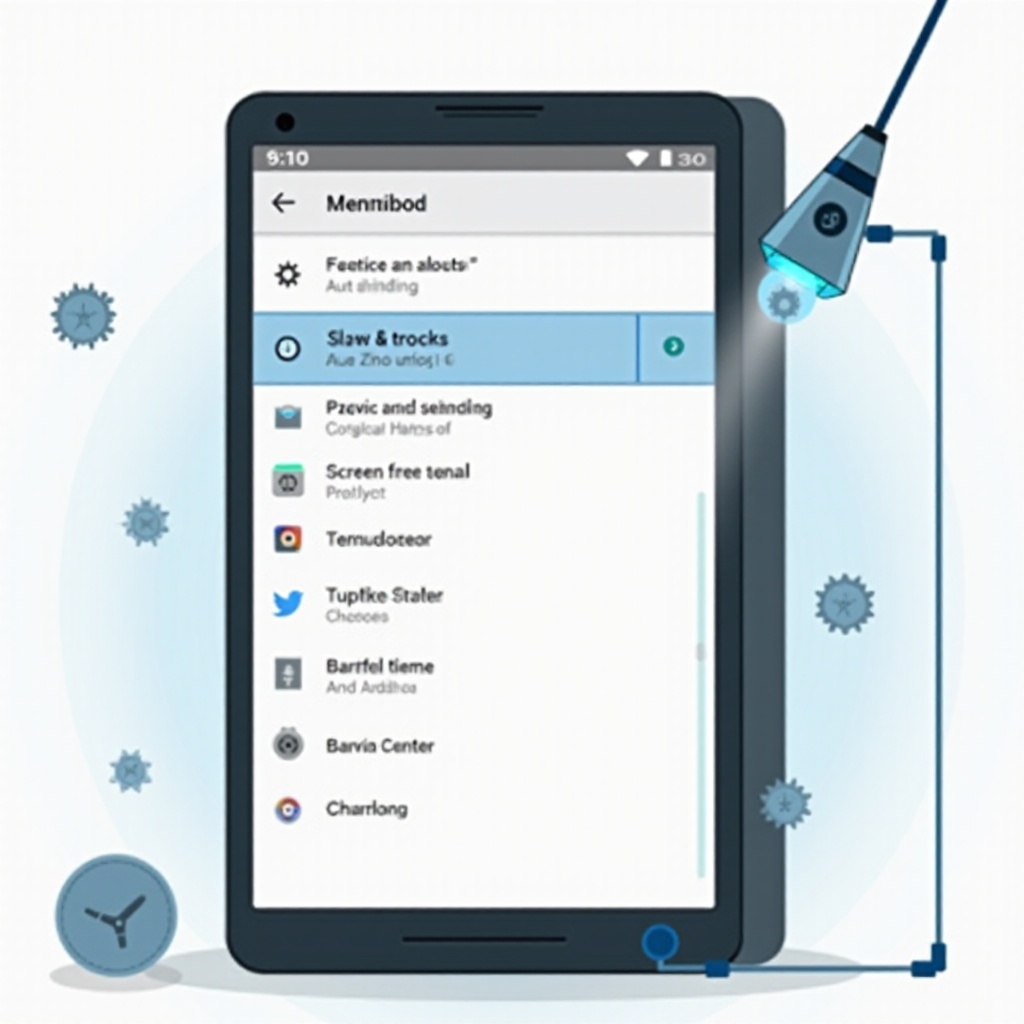
Personalizando los Ajustes de Apagado Automático en Dispositivos iOS
Para los usuarios de iOS, gestionar los ajustes de apagado automático implica pasos intuitivos a través de la función de Bloqueo Automático.
- Navegando a los Ajustes de Pantalla y Brillo:
- Accede a ‘Configuración’ en tu iPhone.
-
Pulsa en ‘Pantalla y Brillo’.
-
Configurando la Duración de Bloqueo Automático:
-
Selecciona ‘Bloqueo Automático’ y elige entre opciones como 30 segundos a 5 minutos, o ‘Nunca’ para no tener apagado automático.
-
Explorando Opciones Adicionales de Gestión de Energía de iOS:
- Activa el ‘Modo de Bajo Consumo’ en los ajustes de ‘Batería’ para prolongar la vida de la batería limitando los procesos en segundo plano.
Estos ajustes permiten a los usuarios de iOS equilibrar el ahorro de energía y la usabilidad, manteniendo la disposición del dispositivo adaptada a su estilo de vida.
Problemas Comunes y Solución de Problemas
Ocasionalmente, tus ajustes podrían restablecerse o fallar. Estos pasos para solucionar problemas pueden ayudar a resolver tales problemas.
- Resolviendo Problemas de Reversión de Configuraciones:
- Asegúrate de que el software de tu dispositivo esté actualizado, ya que las actualizaciones pueden abordar errores y mejorar la estabilidad.
-
Realiza un reinicio suave o borra la caché si el problema persiste.
-
Abordando Fallos del Software:
- Los problemas persistentes pueden requerir un restablecimiento de fábrica; recuerda hacer una copia de seguridad de los datos primero.
- Consultar el soporte técnico o un proveedor de servicios puede ofrecer más ayuda para problemas complejos.
Con la solución de problemas adecuada, tu dispositivo puede operar sin problemas, con una gestión de energía continuamente optimizada.

Consejos para una Gestión Óptima de la Batería
Mejorar el rendimiento de la batería implica entender cómo gestionar eficientemente los ajustes de energía.
-
Equilibrando Conveniencia y Vida de la Batería:
Ajusta las duraciones de tiempo de espera de pantalla según el uso diario para encontrar un equilibrio entre el consumo de energía y la conveniencia. -
Utilizando Modos de Ahorro de Batería y Bajo Consumo:
Presentes tanto en Android como en iOS, estos modos modifican las funciones del teléfono para extender la vida de la batería mientras siguen apoyando actividades esenciales.
Incorporando estos consejos junto con ajustes asegura un rendimiento mejorado del dispositivo y un presupuesto de energía equilibrado.
Conclusión
Ajustar los ajustes de apagado de tu teléfono ofrece una experiencia personalizada que aumenta la conveniencia y conserva la vida de la batería. Tanto las plataformas Android como iOS proporcionan interfaces fáciles de usar para gestionar estas configuraciones, permitiendo a los usuarios crear un entorno de dispositivo personalizado. Aprovechando este conocimiento, puedes reducir interrupciones y maximizar la eficiencia del dispositivo diariamente.
Preguntas Frecuentes
¿Cómo evito que mi teléfono se apague automáticamente?
Accede a la configuración de Pantalla o Pantalla y Brillo de tu dispositivo para ajustar el tiempo de espera de la pantalla o la duración del Bloqueo Automático a tu preferencia.
¿Puede el cambio de configuraciones de apagado afectar la vida de la batería?
Sí, extender el tiempo de espera de la pantalla aumenta el consumo de batería, por lo que debes equilibrar la duración de la batería con la conveniencia.
¿Por qué mi teléfono se apaga solo a pesar de cambiar las configuraciones?
Problemas de software o software desactualizado pueden hacer que las configuraciones se reviertan. Asegúrate de que tu sistema operativo esté actualizado y reinicia tu dispositivo si es necesario.